چه شما به عنوان کاربر مبتدی از وردپرس استفاده کنید و چه حرفه ای، یکی از مهم ترین بخش هایی که ممکنه سبب سردرگمی شما بشه داشبورد وردرپرسه. داشبورد وردپرس حاوی اطلاعات مختلف و نمایش گر گزیده ای از تغییرات اعمال شدست.اگه شما کاربری حرفه ای باشید که قطعا پیش از این ترتیب این بخشو دادید و برای تنظیم این بخش به صورت دلخواهتون اقدام کردید.اما اگه مبتدی هستید و هنوز آشنایی زیادی ندارید با ماهمراه باشید.
در این مقاله راه هایی رو جهت سفارشی سازی و حذف آیتم های اضافی داشبورد ارایه خواهیم داد.
آموزش وردپرس:سفارشی سازی داشبورد وردپرس جهت نظم بیشتر
آشنایی با بخش های داشبورد وردپرس:
داشبورد وردپرس:
نمای کلی و اولیه داشبورد وردپرس ( پیشخوان وردپرس فارسی) قبل از این که شما شروع به کار کنید به صورت زیره:
که در وردپرس فارسی به شکل زیر نمایش داده میشه:
بعضی از وب هاستینگ ها یه سری افزونه هارو به شما ارایه می دن و و روی وردپرسیتون نصب می کنن.به همین دلیل ممکنه در بخش افزونه ها عددی رو مشاهده کنید .
داشبورد شامل بخش های مختلفی از قبیل:
به وردپرس (فارسی) خوش آمدید
در یک نگاه
فعالیت
پیش نویس سریع
و اخبار وردپرس هست
بسته به راه اندازی نسخه وردپرسی شما ممکنه پیام زیر رو هم در داشبورد ببینید:
کارایی هر یک از بخش های داشبورد وردپرس:
1 – بخش “به وردپرس خوش آمدید”
این بخش رو کاربران مبتدی پس از نصب مشاهده می کنن که اولین بار وردپرس رو نصب کردن.این بخش شامل یه سری اطلاعات مفید و لینک برای کاربراست.مثل شروع کار،گام های بعد و کارهای بیشتر.
بعد از گذشت مدتی کوتاه که با وردپرس کار کردید می تونید روی گزینه لغو یا dismiss کلیک کنید تا این بخش رو دیگه نبینید.
2 – بخش” در یک نگاه”:
این بخش هم حاوی اطلاعات مختصری شامل پست هایی که منتشر شدن،نظرات و همچنین ورژن وردپرسی هست که در حال حاضر استفاده می کنید.توجه داشته باشید که در این بخش فقط تعداد پست های منتشر شده نمایش داده میشن نه پیش نویس ها..قطعا تعداد پیش نویس ها بیشتره.
3 – بخش “فعالیت”:
در این بخش پست هایی رو میبیند که اخیرا منتشر شدن و همچنین آخرین نظرات رو.این بخش دسترسی سریع به بخش های کلیدی وردپرس رو ممکن می کنه.
5 – بخش “پیش نویس سریع”:
در این بخش می تونید مختصری از پست رو بنویسید.از این جهت مختصر چرا که در این بخش ادیتور پیشرفته وردپرسی رو ندارید و فقط قادیرید عنوان و محتوا رو تعیین کنید.با دوبار کلیک رو ی هر قسمت از پست به سمت ادیتور حرفه ای هدایت می شید.
6 -بخش “اخبار وردپرس”:
در این بخش هم آخرین اخبار مربوط به وردپرس و نسخه های اون رو مشاهده می کنید.
سفارشی سازی داشبورد وردپرس:
سفارشی سازی ،کلمه ای هست که شاید پس از این بار ها و بارها با اون مواجه شید.سفارشی کردن بخش های وردپرس کاری سلیقه ایه و به نسبت نیاز شما صورت می گیره.در این جا هدف از سفارشی سازی حذف آیتم های غیر ضروری و آشفتگی های پیشخوانه که می تونه تمرکز بیشتری رو هنگام کار به شما بده.
گام اول:
همون طور که اشاره شد،بعد از گذشت مدتی بخش “به وردپرس خوش آمدید ” رو پاک کنید.با حذف این بخش خواهید دید که چه قدر فضای خالی در داشبورد وجود داره!
گام دوم:
بخش فعالیت رو با دقت به سمت بخش پیش نویس وردپرس بکشید.( روی پیش نویس drag کنید).به این ترتیب بخش های پر اهمیت رویک جا قرار دادید.
گام سوم:
بخش پیش نویس سریع رو روی بخش در یک نگاه drag کنید .این بخش،بخشی نیست که اغلب مورد استفاده قرار بگیره.مطمین باشید که براتون پرکاربرد نخواهد بود.
ممکنه برای درج سریع یه ایده مختصر جهت بسط دادن در آینده مورد استفاده قرار بگیره.
گام چهارم:
آخرین بخشی که می تونه جا به جا شه اخبار وردپرسه.این بخش هم کارایی چندانی نداره.برای جابه جایی این بخش کافیه به تنظیمات صفحه برید.این گزینه در بالای داشبورد وجود داره.اون جا تیک مربوط رو بردارید.اگه خواستید این بخش رو پس از برداشتم تیک دوباره فعال کنید مجددا به تنظیمات صفحه رجوع کنید.
منبع:بیگ تم



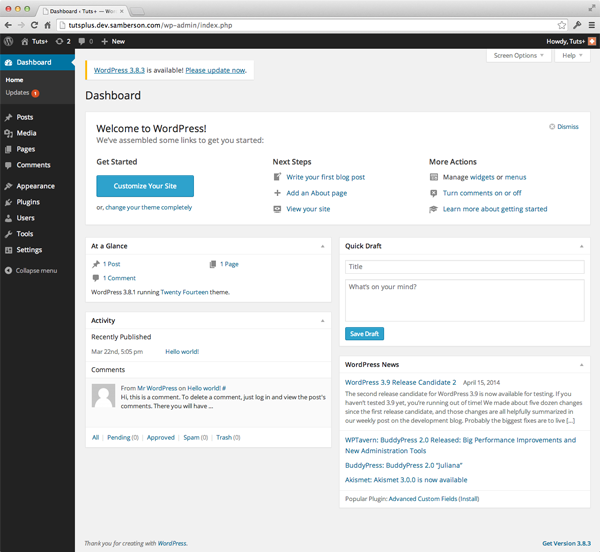
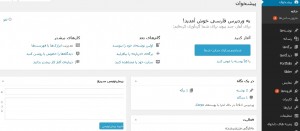


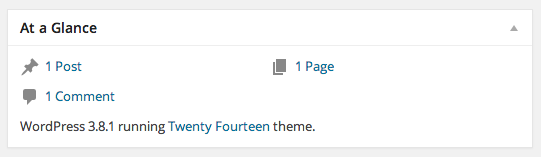
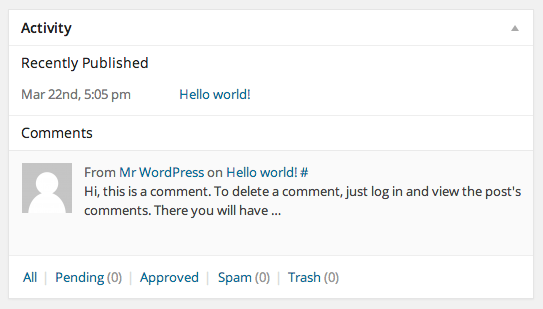
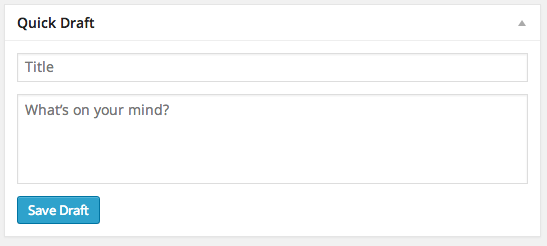

گفتم که برای میتدی هاست.به هرحال هر کسی از ابتدا حرفه ای نبوده که!
خیلی مبتدی بود!